ジャンク同然で買ってきてからHDD換装、MacOS X インストール、メモリ増設、CPU強化と数々の困難を乗り越えてきた Wallstreet
君だが、12月のとある日、「ギギギ、バキッ」という音とともに、右側のヒンジが壊れてしまった。
ヒンジの破談は
Wallstreet の持病だと聞いていたが、実際に自分のマシンに発生するとちょっとショックである。また、まだまだ持つだろうと思い、
Yahoo! のオークションに出ていた交換用ヒンジのセットへの入札を見送った後であったのがよけいにショックである。
とはいえ 壊れた物をそのままで使う訳にもいかず、いつ反対側も逝ってしまうか分からない状態で使うのも精神衛生上悪いため、ヒンジを交換する事にする。
で、国内でとりあえず探してみるが全く見つからず、アメリカのショップから購入する事にする。
e-Bay 等のオークションでは結構安くで出ているのだが、いかんせん発送は(アメリカ)国内オンリー、交渉するための英語力も無く、早々とあきらめる。
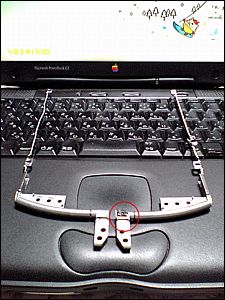 |
写真が取り外した古いヒンジ。 右側(磁石の点いている側)のヒンジの根元が物の見事に割れている。 |
左のヒンジもがたつきがあるので、一気に交換するために左右のヒンジを用意。
MICRODOC (http://www.microdocusa.com)でヒンジ片方が49ドル、両方で 98ドル、発送手数料込みで送料が10ドルの合計 108ドルで購入。 1/22 にホームページから注文し、11/24に発送、1/31 に到着した。
この他 POWERBOOK GUY (http://www.powerbookguy.com)でヒンジ左右 119.95 ドルであった。
ちなみに英語では hinge (ヒンジ)と言わず、clutch と表記されている場合が多かった。(hinge は少数)
交換の道具としては8番手のトルクスレンチが必要。








